O NAS da QNAP é uma excelente opção para armazenar grandes quantidades de dados em um local seguro e central que pode ser acessado de qualquer dispositivo com uma conexão de Internet. Entretanto, apesar de suas muitas vantagens, a unidade QNAP não é resistente a falhas e outros problemas que poderiam levar à perda de arquivos importantes.

Aqui, você pode encontrar algumas dicas úteis sobre a recuperação de dados de NAS da QNAP implementando vários métodos. Este artigo também fornece uma visão geral do NAS da QNAP e informações sobre seus problemas comuns de perda de dados.
Neste artigo, você vai aprender:
Parte 1. Visão geral sobre perda e recuperação de dados da QNAP
Acontecimentos imprevistos como exclusão acidental de arquivos, corrupção ou formatação de disco, falhas no sistema, etc., podem ocasionar perda, corrupção ou inacessibilidade de seus dados no sistema de Armazenamento Anexado à Rede (NAS) da QNAP.
Quando isso ocorre, é possível recuperar arquivos excluídos ou perdidos de uma unidade NAS da QNAP? Sim, é claro. A recuperação de dados é possível na QNAP.
Causas comuns de perda de dados |
Métodos de recuperação |
| Exclusão acidental | Recuperar da lixeira da QNAP (se ativada) |
| Lixeira desativada/vazia | Recoverit NAS Recovery – uma ferramenta de recuperação de dados da QNAP para todas as ocasiões |
| Formatação sem backup | |
| RAID ou falha no sistema de arquivos | |
| Ataque de Ransomware Qlocker | Recuperar arquivos do ataque de Ransomware Qlocker com o QNAP QRescue |
Exclusão acidental e formatação sem backup
Se você excluir arquivos ou pastas acidentalmente em uma unidade QNAP, você pode restaurar usando a Lixeira (SE ATIVADA). Além disso, alguns usuários esquecem dos pré-requisitos antes de formatar uma unidade NAS da QNAP. Alguns formatam a unidade NAS da QNAP sem ter um backup. Portanto, isso resulta em um cenário de perda de dados.
RAID ou falha no sistema de arquivos
Os dispositivos NAS da QNAP mais recentes implementam uma configuração complicada de armazenamento de dados que facilita muitos níveis de organização de dados:
- Nível RAID – É onde vários discos são integrados em um único armazenamento. A QNAP usa o driver Linux MD para criar armazenamento com um certo nível de tolerância a falhas.
- Nível LVM – Desenvolve volumes lógicos RAID.
- Mapa de cluster – Junto com os recursos da QNAP, ele traduz blocos de volume lógico em blocos físicos. Além disso, ele é usado como parte de uma estratégia de armazenamento automatizada programada automaticamente para mover dados ativos para unidades de alto desempenho, deixando os dados não solicitados com frequência para a unidade melhor.
- Sistema de arquivos – O último nível armazena arquivos (ext4 e ZFS) e pastas.
Nos sistemas multiníveis mencionados acima, cada nível pode falhar e perder dados. Mas não entre em pânico! Nós temos soluções para isso. Quer você tenha desativado ou esvaziado a lixeira, formatado a unidade sem backup, ou encontrado qualquer falha na unidade da QNAP, você pode recuperar rapidamente seus dados com a melhor ferramenta de recuperação de QNAP - Recoverit NAS Recovery.
O ataque de Ransomware Qlocker
Em 16 de abril de 2021, foi lançada a versão atualizada do aplicativo Hybrid Backup Sync (HBS) (16.0.0415). Os novos recursos foram adicionados para resolver alguns problemas de segurança. Em 21 de abril, os usuários relataram possíveis ataques de ransomware. Após o lançamento do relatório inicial, foi revelado que o Ransomware Qlocker estava explorando uma vulnerabilidade de segurança HBS para atacar NAS da QNAP diretamente conectado à rede.
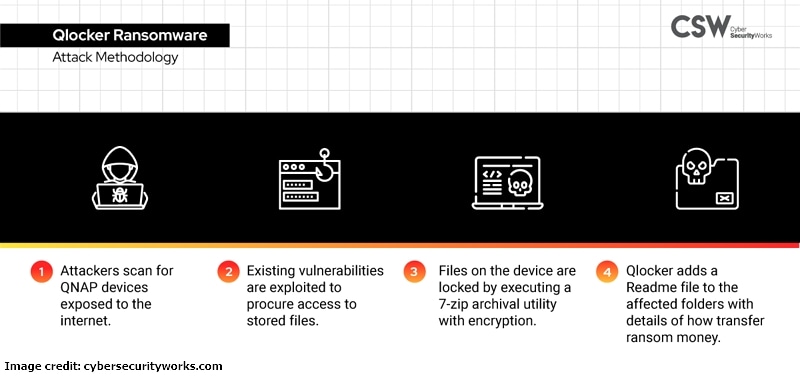
Como ação, em 22 de abril, o Product Security News foi anunciado para convencer os usuários a instalar todas as atualizações lançadas recentemente. A investigação foi concluída quando a falha foi identificada, e o Malware Remover recomenda o fechamento do código HBS em questão para o NAS da QNAP não corrigido.
Os sintomas do ataque de Ransomware Qlocker têm níveis:
- Infectado, mas ainda não ativo: Nenhuma anormalidade observada.
- Ativo (criptografia em andamento): A extensão do nome de arquivo dos arquivos do usuário se tornará ".7z" simultaneamente. Além disso, no Monitor de Recursos, o processo 7z ocupa um nível de recurso do sistema anormalmente alto.
- Pós-atividade (criptografia encerrada): A extensão de nome de arquivo de todos os arquivos do usuário (tamanho < 20 MB) agora é ".7z". Uma mensagem de resgate (arquivo de texto não criptografado) também é exibida na unidade NAS da QNAP.
Para todos os usuários, é altamente recomendável executar uma verificação manual do Malware Remover enquanto o NAS da QNAP estiver conectado à Internet. O Malware Remover atualiza sua detecção para a versão mais recente e, em seguida, verifica se a sua unidade NAS da QNAP está enfrentando Ransomware Qlocker e a falha do HBS corrigido.
No entanto, como sua unidade NAS da QNAP está conectada à Internet também afeta a segurança geral do sistema. Como resultado, para ajudar o usuário a recuperar os dados, o QRescue, uma ferramenta de recuperação especialmente projetada pela QNAP, pode ser uma grande ajuda na recuperação de dados do Ataque de Ransomware Qlock.
Parte 2. Precauções após a perda de dados do QNAP para recuperar até 100% dos dados do NAS
- Não tente reparar unidades NAS da QNAP danificadas SOZINHO – Isso pode danificar ainda mais a unidade NAS da QNAP, diminuindo a velocidade de restauração.
- Não use métodos de tentativa e erro – O uso de métodos de tentativa e erro para restaurar os dados do NAS da QNAP pode levar à substituição de dados, resultando em falha permanente do sistema ou perda de dados.
- Não reconstrua o RAID configurado no NAS – Se você configurou o RAID em seu servidor NAS da QNAP e perdeu dados devido à falha de vários discos na matriz RAID, NÃO tente reconstruir o RAID. Você pode inserir parâmetros de matriz RAID incorretos durante a reconstrução, o que resultará em perda permanente de dados e uma taxa de recuperação reduzida.
- Substitua a unidade com defeito – Se você notar sinais de falha na unidade, evite usar o sistema/servidor NAS ou substitua a unidade com falha para se proteger contra mais destruição e perda permanente de dados da unidade danificada.
Recuperação de dados do QNAP #1: Recuperar arquivos excluídos do QNAP através da lixeira
Quando o dispositivo estiver em boas condições e você não conseguir encontrar os arquivos relevantes em sua pasta compartilhada original, seria bom verificar a opção de Lixeira de Rede.
Passo 1. Você pode navegar manualmente. Primeiro, abra o Painel de Controle. Em seguida, vá para Serviços de Rede e Arquivos e clique em Lixeira de Rede. A partir daí, marque a opção Ativar Lixeira de Rede.
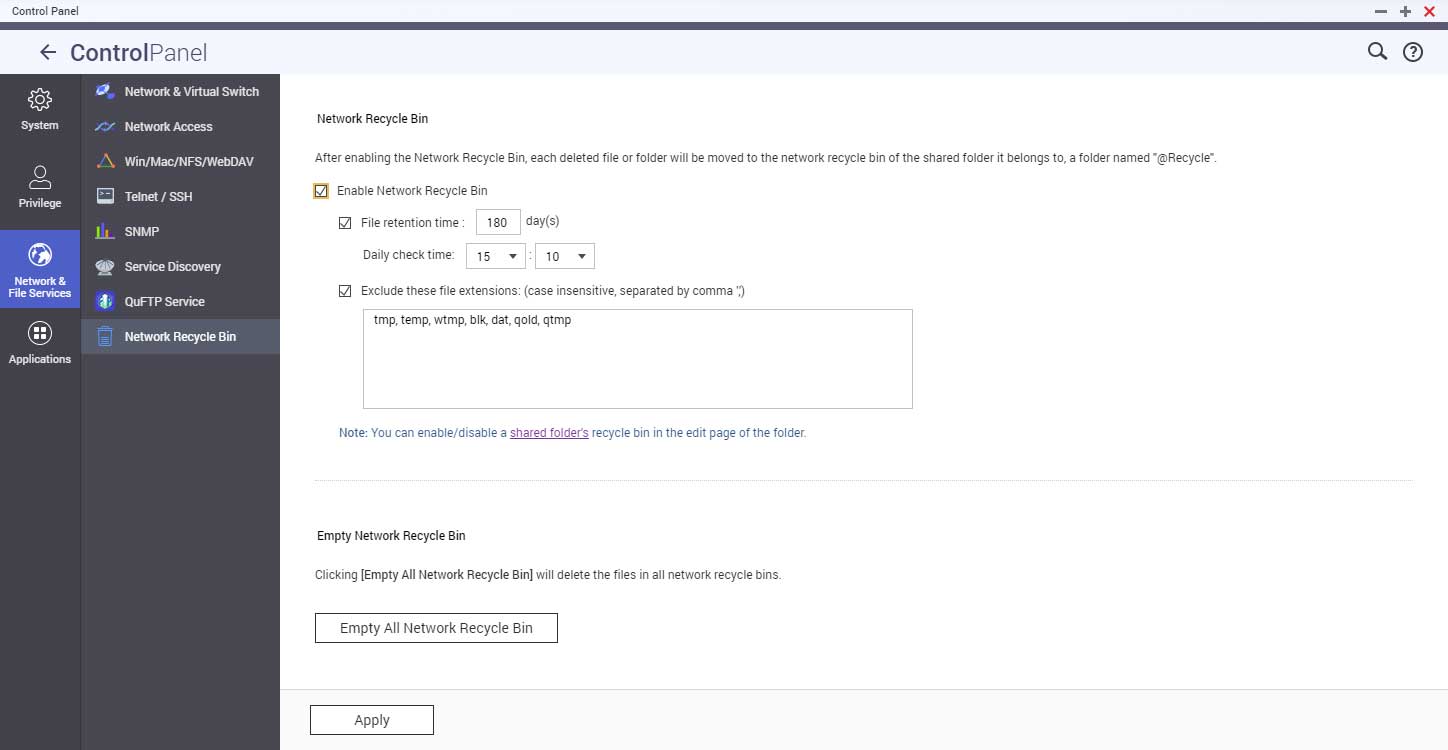
Passo 2. Siga o link Pasta Compartilhada e localize o nome da pasta necessária na lista. Clique em Editar Propriedades para explorar as configurações. Além disso, marque a caixa Ativar Lixeira de Rede e clique em OK.
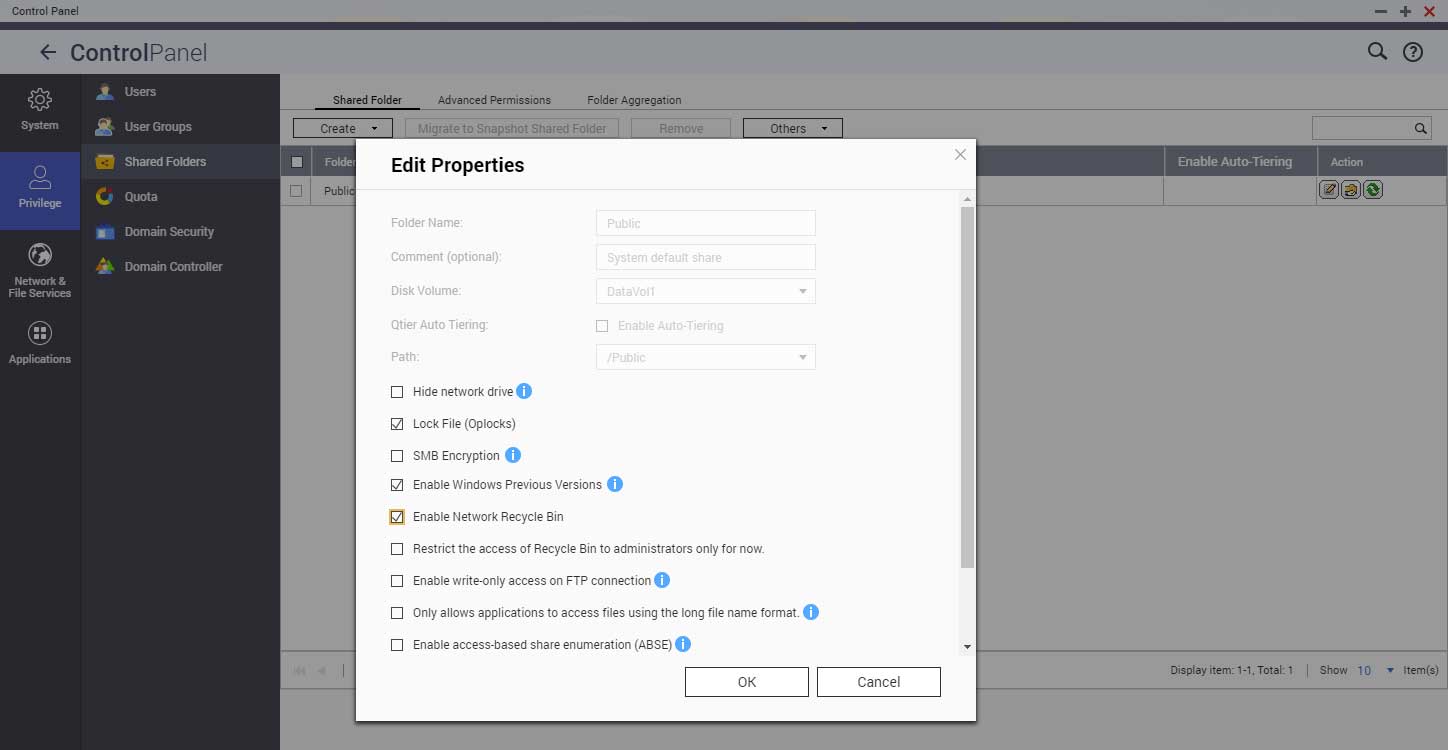
Passo 3. Ou você também pode tentar este processo. Primeiro, verifique se a lixeira foi ativada. Ele conterá uma subpasta dedicada @Lixeira da qual você pode restaurar os arquivos excluídos. Clique com o botão direito do mouse nos dados que deseja restaurar e clique em Recuperar.
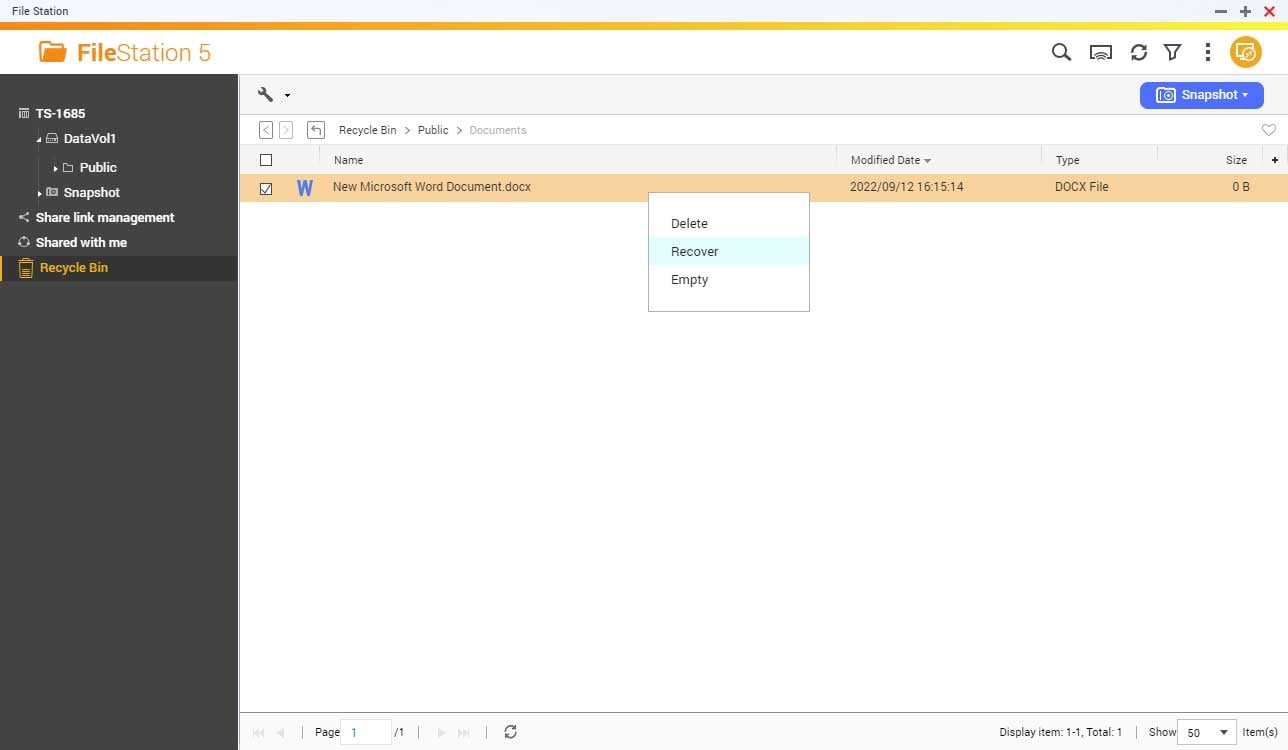
Recuperação de dados do QNAP #2: Recoverit para recuperação de NAS em todos os casos de perda de dados
Exceto por exclusão acidental, você também pode perder dados em seu NAS da QNAP devido à formatação do disco, falha no disco, travamento do sistema operacional, ataque de vírus ou vários outros motivos. Você não pode confiar na Lixeira para recuperar os dados nesses casos.
Aqui, recomendamos o excelente software Recoverit NAS Recovery, que lida bem com todos os problemas de recuperação de dados de NAS da QNAP. Este software seguro verificará e recuperará seus arquivos excluídos em alguns passos.

Lide com todos os cenários de perda de dados NAS, como exclusão, formatação, falha de disco, falha de reconstrução de RAID, falta de energia, ataques de vírus, etc.
Compatível com quase todos os fornecedores de NAS, incluindo Synology, QNAP, ASUSTOR, Western Digital, Buffalo, LaCie, Seagate, etc.
Funciona bem para todos os tipos de RAID (RAID 0, RAID 1, RAID 5, RAID 6 e RAID 10)
Recupere dados NAS por meio da conexão remota sem desmontar o servidor NAS.
Passos para fazer a recuperação de NAS da QNAP com o Recoverit
Com esses passos simples, você pode baixar o software Recoverit para recuperação de dados da QNAP e recuperar seus dados excluídos ou perdidos rapidamente.
Passo 1. Abra o Recoverit NAS Recovery
Abra o software Recoverit para recuperação de NAS da QNAP após o download e a instalação. Em seguida, navegue até NAS e Linux > Recuperação de NAS.

Passo 2. Conecte-se ao seu NAS da QNAP
A ferramenta de recuperação de QNAP procurará automaticamente seus dispositivos NAS após entrar no modo de recuperação. Em seguida, clique no dispositivo QNAP que deseja restaurar os dados e conecte-o à ferramenta de recuperação de QNAP.
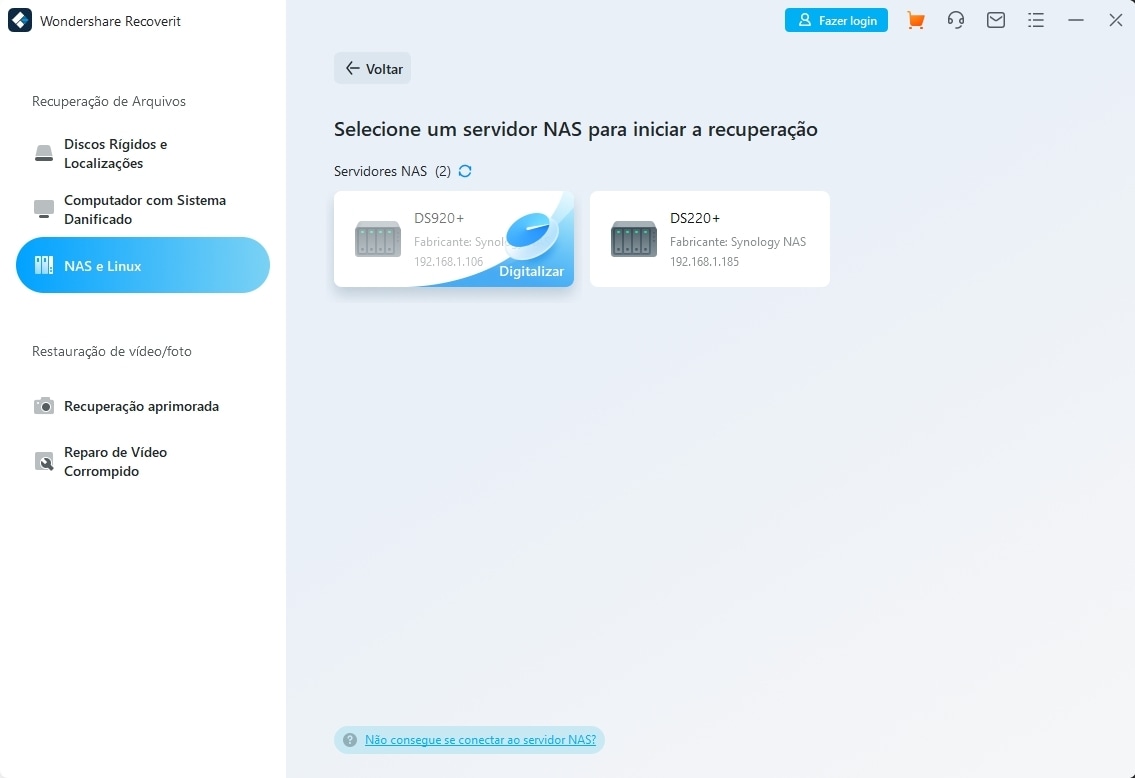
Na próxima janela, insira o IP, Porta, Conta de usuário e Senha do seu NAS da QNAP e clique no botão Recuperar.
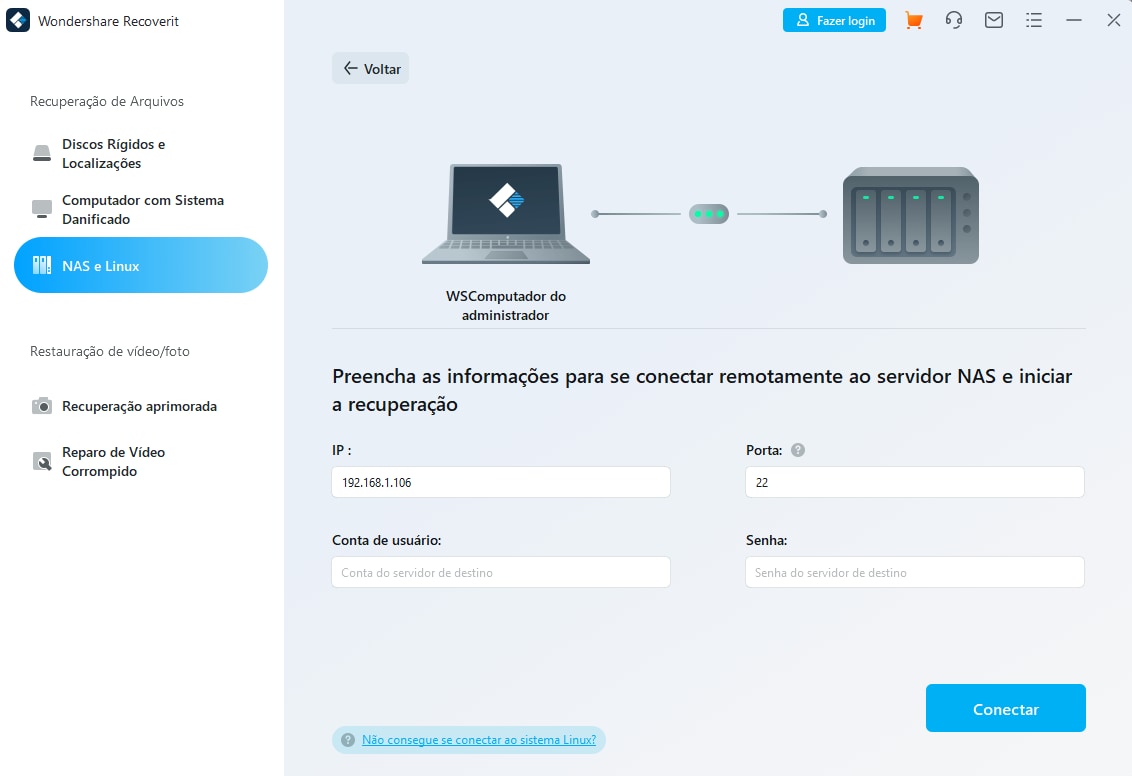
Passo 3. Verifique os arquivos excluídos na Unidade da QNAP
Assim que a conexão for concluída, a ferramenta de recuperação de dados de QNAP iniciará a verificação automática para encontrar dados perdidos ou excluídos no dispositivo NAS escolhido.

Passo 4. Pré-visualize e recupere os dados
Depois de concluir o processo de digitalização, você pode pré-visualizar os arquivos para verificar se encontrou os arquivos desejados. Por fim, clique em Recuperar para restaurar os arquivos excluídos da unidade QNAP.

Para Windows XP/Vista/7/8/10/11
Para macOS X 10.10 - macOS 13
Recuperação de dados do QNAP #3: Recuperação de Ransomware Qlocker através do QNAP QRescue
Com a ajuda do QNAP QRescue, existe uma maneira melhor de recuperar os dados afetados pelo Ransomware Qlocker em dispositivos NAS da QNAP. Não pague o resgate se:
- O Qlocker afetou a unidade QNAT.
- Não há chave de criptografia.
Entre em contato com o suporte técnico da QNAP assim que possível. Com isso, a QNAP ajudará você a recuperar arquivos de sua unidade NAS atacada pelo Ransomware Qlocker. Observe que os passos a seguir estão disponíveis para autoatendimento do seu NAS da QNAP e recuperar arquivos da unidade NAS da QNAT:
Pré-requisitos:
Para que o QNAP QRescue ajude você a recuperar os arquivos criptografados, algumas condições devem ser atendidas:
- Sob ataque Qlocker.
- Os arquivos “.7z” criptografados não são excluídos nem modificados.
- Ter um espaço em disco pronto, não sobrescrito, para armazenar os arquivos originais.
- Ter uma unidade de disco rígido externa vazia disponível com capacidade suficiente.
- Você concorda com os termos e condições do QNAP Data Recovery.
- Você não deve alterar os arquivos na unidade NAS da QNAP para garantir uma taxa de sucesso de recuperação de arquivo mais alta.
Observação: A capacidade do HDD externo deve ser maior que todos os arquivos a serem recuperados. Certifique-se de fazer o backup adequado dos dados armazenados neste HDD externo ou use um disco novo.
Você pode gostar:
Como fazer backup do NAS da Synology para o OneDrive ou vice-versa
O que é o C2 Cloud da Synology e como usá-lo?
Passos para recuperar dados afetados por Ransomware através do QNAP QRescue
Passo 1. Vá para o Atendimento ao cliente da QNAP. Pressione Fazer login.
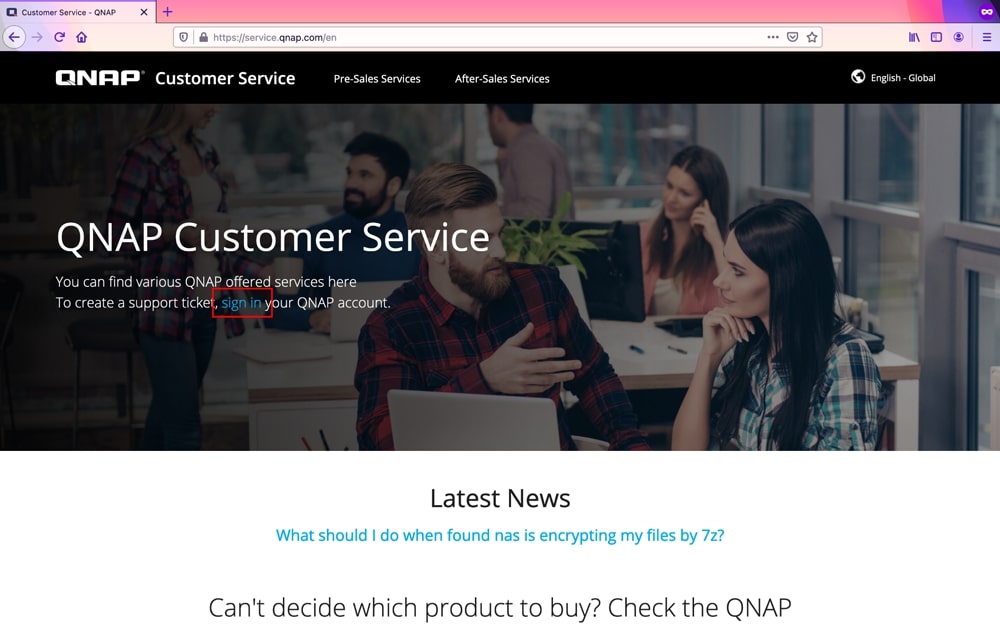
Passo 2. Entre na sua conta da QNAP. Se você não tiver um ID da QNAP, selecione Inscreva-se agora para criar um ID da QNAP.
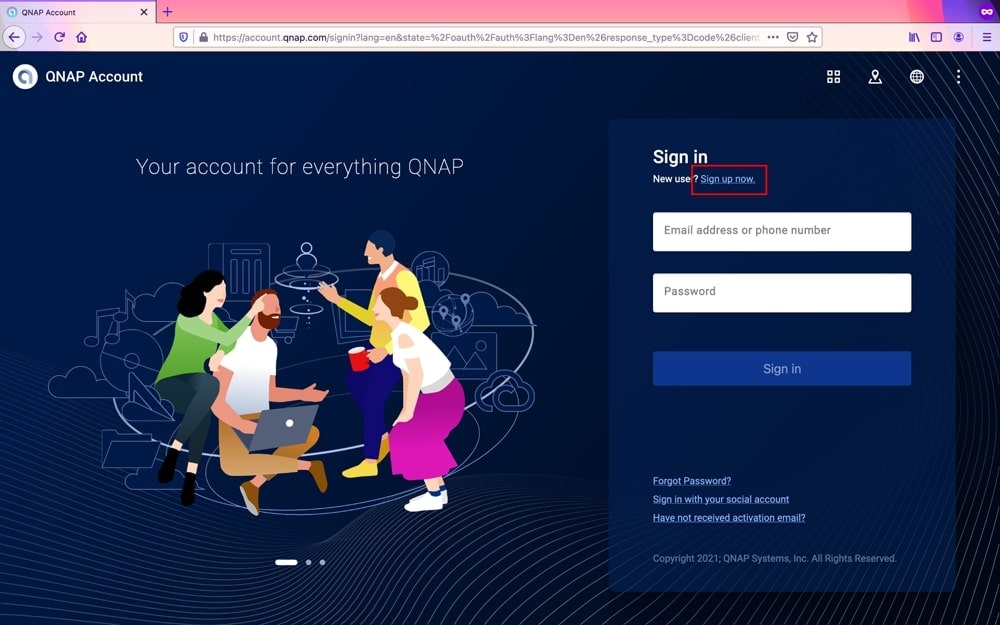
Passo 3. Toque em Suporte.
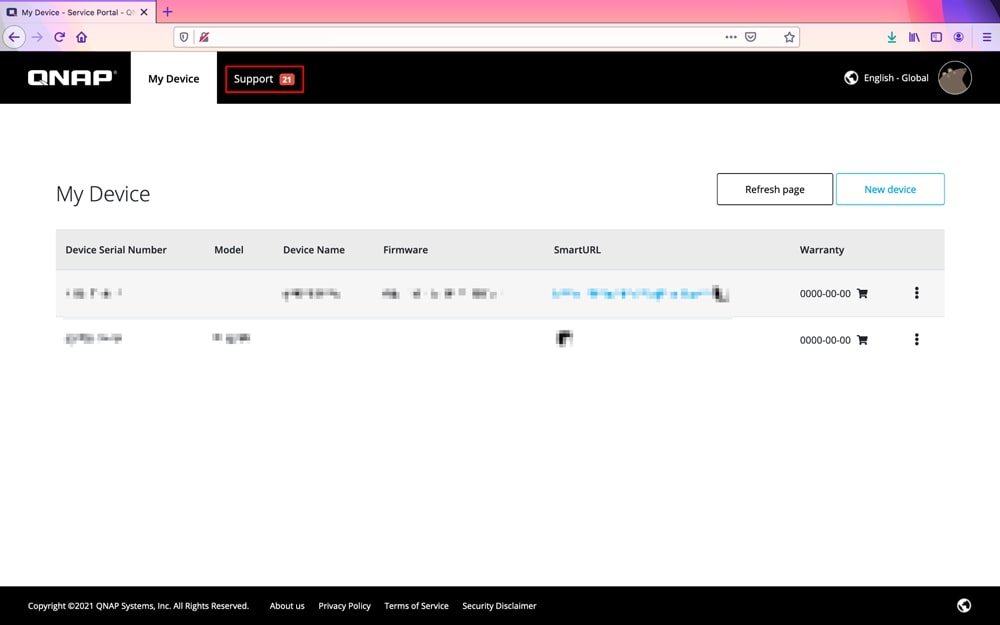
Passo 4. Clique em Criar tíquete de suporte do Qlocker.
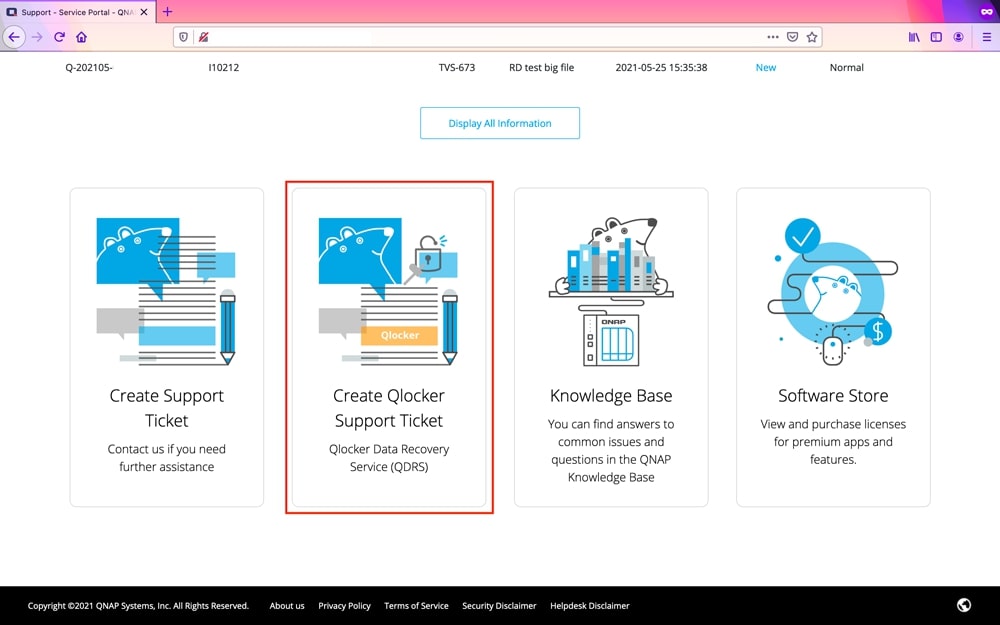
Passo 5. Siga as instruções na tela para concluir o processo e selecione Enviar mensagem para enviar a solicitação. Depois disso, o suporte ao cliente da QNAP enviará a você o pacote QRescue e o tutorial por e-mail.
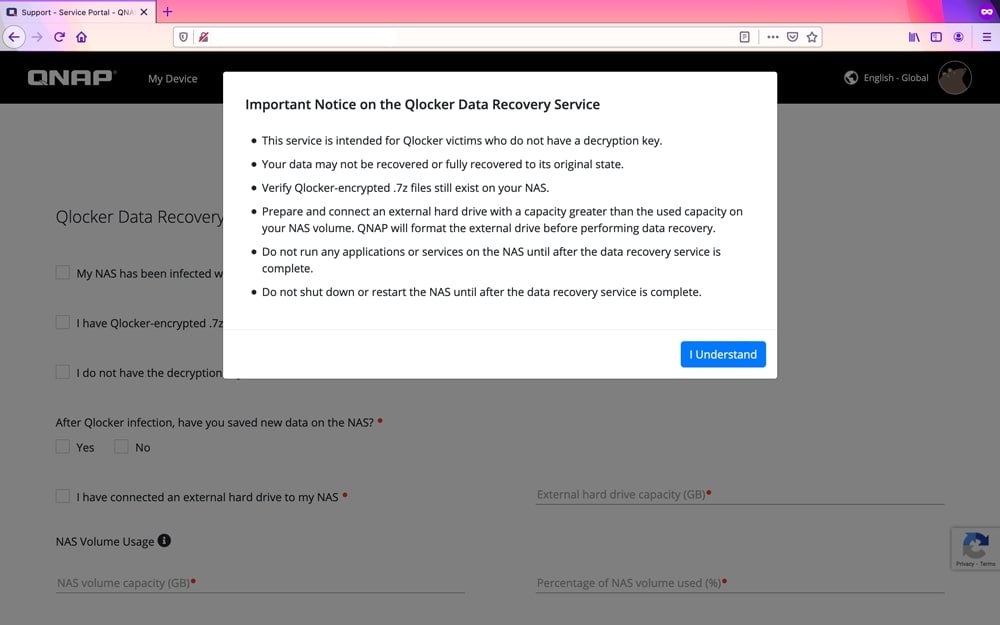
Conclusão:
Os servidores de NAS da QNAP fornecem alta acessibilidade aos dados armazenados nas unidades. No entanto, em alguns casos, sua unidade NAS da QNAP pode sofrer falhas levando a piores situações de perda de dados. Se isso acontecer no seu caso, tente os passos acima para recuperar dados da unidade NAS da QNAP. O processo de recuperação de dados da QNAP envolve o uso da lixeira, software de terceiros e contato com um especialista em recuperação de dados.
Para um processo de recuperação de dados da QNAT mais perfeito, recomendamos o uso do software de recuperação de dados Recoverit. Baixe e experimente agora!
Para Windows XP/Vista/7/8/10/11
Para macOS X 10.10 - macOS 13


